

デジタル証明書は、パスポートのようなものです。
所有者の ID に関する情報を提供する。
偽造に強い。
公的な、信頼できる機関によって発行されているため、確認が可能。
デジタル証明書の所有者は、個人、デバイス、ドメイン、または E メールプログラムあるいは Web ブラウザなどのアプリケーションのいずれかです。
それぞれのブラウザは、わずかに異なる方法でセキュリティ情報を表示します。
例:
|
Chrome 
|
Microsoft Edge 
|
南京錠シンボルは、使用された証明書情報を取得する開始点です。南京錠シンボルの色と形は、ブラウザによって異なります。

デジタル証明書は、ブラウザを開き、セキュリティで保護された Web サイトに移動すると、見ることができます。デジタル証明書は Web サイトの ID を証明します。接続が確立される前に、Web サーバーがデジタル証明書を使用中のブラウザに送信しています。
デジタル証明書に精通していない場合、次を使用してください。
|
1.ブラウザ (この例では Microsoft Edge) を開き、セキュリティで保護された Web サイトを参照すると、アドレス バーに https:// および閉じられた南京錠シンボルが表示されます。セキュアな接続が HTTPS を介して確立されました。  アドレス バー
アドレス バー |
2.どのデジタル証明書が Web サイトに発行されたかを確認するには、南京錠アイコンを右クリックします。 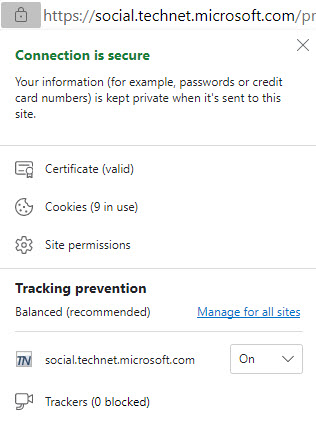 証明書の情報
証明書の情報 |
|
3.[Certificate (valid)] をクリックすると、詳細な証明書情報が表示されます。デジタル証明書 technet.microsoft.com は、Microsoft IT SSL SHA2 によって発行されています。 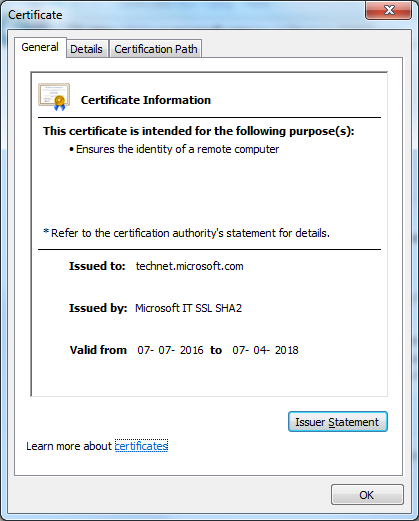 証明書の全般情報
証明書の全般情報 |
4.[Certification path] をクリックすると、ブラウザがデジタル証明書を確認した方法が表示されます。technet.microsoft.com 証明書が信頼されたソースから発行されたことを保証するため、ブラウザが証明書パス全体を確認しました。 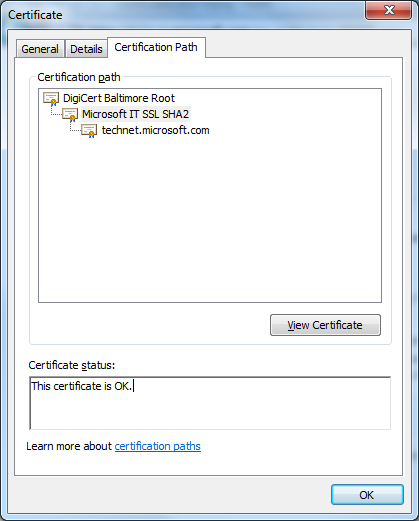 証明書のパス情報
証明書のパス情報 |
|
5.証明書パスの最初の証明書を選択し、[View Certificate] をクリックします。この例では、DigiCert Baltimore Root 証明書は自身によって発行されています。そのため、ルート証明書と呼ばれています。 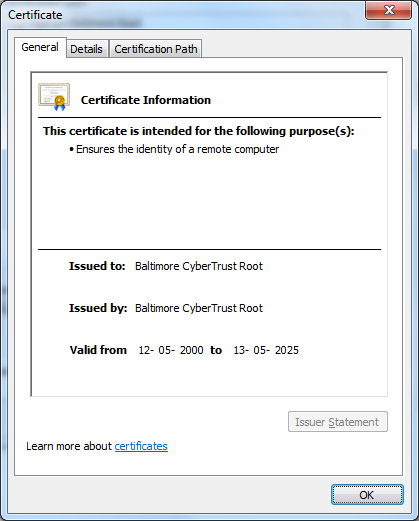 ルート証明書
ルート証明書 |
6.[Details] をクリックすると、証明書のより詳細な情報が表示されます。[Learn more ...] リンクをクリックし、証明書の情報をさらに確認します。 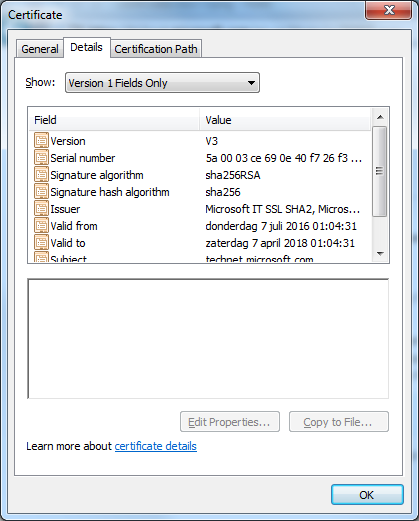 証明書の詳細
証明書の詳細 |